5 cách để sửa lỗi 500 Com.apple.commerce.client (08.20.25)
Có thể tải xuống hầu hết các ứng dụng bạn cần cho macOS từ Mac App Store. Bạn không cần phải chạy tệp cài đặt theo cách thủ công nữa vì các ứng dụng mong muốn của bạn sẽ tự động được tải xuống và cài đặt trên máy Mac của bạn chỉ bằng một nút bấm.
Bạn cũng có thể tải xuống tất cả các bản cập nhật từ đó để đảm bảo bạn đang chạy phiên bản mới nhất của ứng dụng và hệ điều hành của bạn. Tất cả những gì bạn cần là ID Apple và mật khẩu để truy cập vào bộ sưu tập hàng triệu trò chơi, công cụ trực tuyến và các loại ứng dụng khác của App Store. Chỉ cần tìm kiếm ứng dụng bạn muốn cài đặt, nhấn nút Tải ứng dụng và App Store sẽ xử lý toàn bộ quá trình cài đặt cho bạn.
Tuy nhiên, một số người dùng gần đây đã báo cáo sự cố khi tải xuống ứng dụng mới hoặc cập nhật những cái hiện có thông qua Mac App Store. Những người dùng này đã gặp phải lỗi com.apple.commerce.client 500 khi tải xuống từ App Store.
Lỗi này ngăn họ cài đặt hoặc mua ứng dụng mới và cập nhật những ứng dụng đã được cài đặt trên máy Mac của họ. Một số người dùng thậm chí đang gặp sự cố với iTunes và các ứng dụng gốc khác được liên kết với tài khoản Apple có vấn đề của họ.
Lỗi 500 thường đi kèm với bất kỳ thông báo lỗi nào sau đây:
- An xảy ra lỗi trong quá trình mua hàng. Không thể hoàn thành thao tác.
- Tạm thời không thể xử lý yêu cầu của bạn.
- Không thể kết nối với máy chủ.
- Không thể chỉ định ứng dụng cho tài khoản của bạn.
Có thể gây ra lỗi com.apple.commerce.client 500 bởi các yếu tố khác nhau và có thể khó xác định nguyên nhân chính xác của nó.
Một số yếu tố có thể gây ra lỗi com.apple.commerce.client 500 bao gồm:
- Tệp danh sách App Store bị hỏng
- Tệp cài đặt bị hỏng
- Chi tiết thanh toán không chính xác hoặc không hợp lệ
- Số dư chưa thanh toán trên tài khoản Apple ID của bạn
- Nhiễm phần mềm độc hại
Để giải quyết vấn đề này, bạn có thể tìm hiểu danh sách các giải pháp của chúng tôi cho com.apple. Trade.client lỗi 500 để xem cách nào hiệu quả.
Cách sửa lỗi Com.apple.commerce.client 500Khắc phục lỗi này có nghĩa là bắt đầu với các bước khắc phục sự cố cơ bản. Đóng tất cả các ứng dụng đang mở và đăng xuất khỏi tài khoản iCloud của bạn bằng cách nhấp vào biểu tượng Apple , sau đó chọn Đăng xuất (Tên tài khoản) . Sau khi đăng xuất, hãy tối ưu hóa máy Mac của bạn bằng cách dọn dẹp rác bằng ứng dụng sửa chữa máy Mac. Khởi động lại máy tính của bạn sau đó và xem Mac App Store có hoạt động trở lại bình thường hay không.
Nếu bạn vẫn không thể đăng nhập hoặc tải xuống bất kỳ ứng dụng nào, hãy thử các bản sửa lỗi bên dưới.
Giải pháp # 1: Đăng xuất Sau đó Đăng nhập vào Tài khoản iCloud của bạn.Đôi khi, giải pháp tốt nhất cho những vấn đề phức tạp nhất lại là giải pháp rõ ràng nhất. Vì bạn đang gặp sự cố khi đăng nhập và sử dụng Mac App Store nên có thể đã xảy ra sự cố với tài khoản Apple ID của bạn. Những gì bạn có thể làm là đăng xuất khỏi tài khoản iCloud của mình, sau đó đăng nhập lại để giải quyết vấn đề.
Để thực hiện việc này:

Sau khi bạn đăng nhập, hãy thử tải xuống một ứng dụng mới để xem lỗi đã được khắc phục chưa. Nếu không, hãy chuyển sang giải pháp tiếp theo.
Giải pháp # 2: Thay đổi Chi tiết Thanh toán của Bạn.Một lý do khác khiến bạn có thể gặp lỗi này là phương thức thanh toán không hợp lệ hoặc số dư chưa thanh toán. Nếu bạn bỏ lỡ một khoản thanh toán hoặc thẻ tín dụng được liên kết với tài khoản Apple của bạn đã hết hạn, bạn có thể thay đổi tùy chọn thanh toán của mình để khắc phục lỗi này.
Làm theo các hướng dẫn sau để chỉnh sửa cài đặt thanh toán của bạn:
Nhấp vào Chỉnh sửa bên cạnh Thông tin thanh toán.
Nhập thông tin bắt buộc, sau đó nhấp vào nút Hoàn tất . Điều này sẽ thêm thẻ tín dụng hoặc thẻ ghi nợ của bạn làm tùy chọn thanh toán mới cho tài khoản Apple của bạn. Đảm bảo rằng tên và địa chỉ bạn đã nhập khớp với chi tiết ngân hàng của bạn.
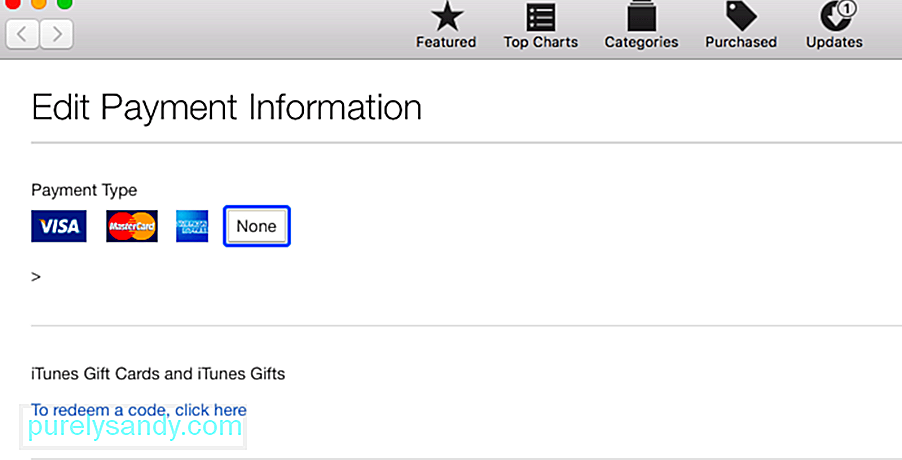
Nếu bạn muốn xóa tùy chọn thanh toán, chỉ cần chọn Không có . Lưu cài đặt của bạn và kiểm tra lại App Store. Bạn sẽ có thể tải xuống ứng dụng ngay bây giờ.
Giải pháp # 3: Xóa tệp .Plist bị lỗi.Lỗi 500 com.apple.commerce.client cũng có thể do tệp .plist bị hỏng. Để khắc phục điều này, bạn cần xóa tệp .plist cũ khỏi thư viện của App Store và để ứng dụng tạo một tệp mới.
Để thực hiện việc này:
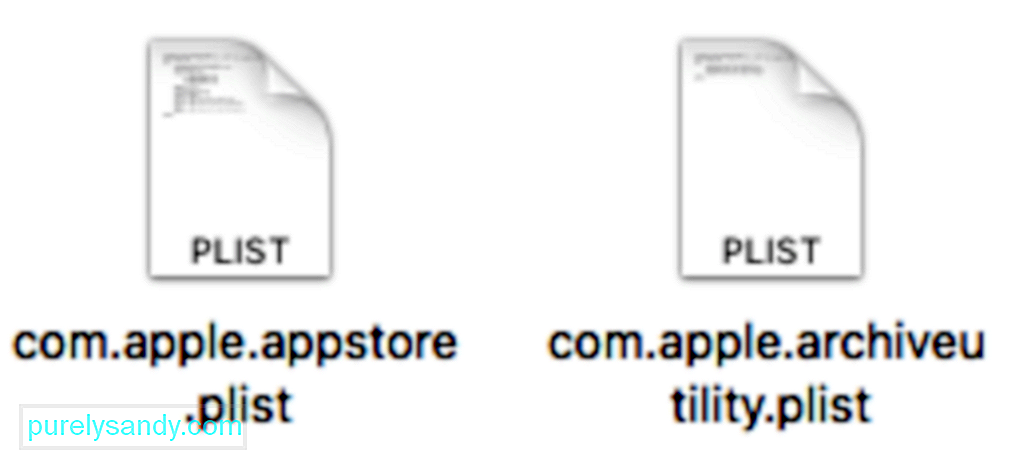
Khởi động lại máy tính của bạn, sau đó mở App Store để kiểm tra xem giải pháp này có hoạt động hay không. Nếu lỗi đã được khắc phục, bạn có thể xóa hai tệp .plist mà trước đó bạn đã chuyển sang Máy tính để bàn.
Giải pháp # 4: Xóa Bộ nhớ cache của App Store.Các tệp bộ nhớ cache bị hỏng cũng có thể gây ra lỗi App Store trên máy Mac của bạn. Xóa dữ liệu đã lưu trong bộ nhớ cache sẽ khắc phục được sự cố này và khiến ứng dụng chạy lại. Để thực hiện việc này:
~ / Library / Caches / com.apple.appstore
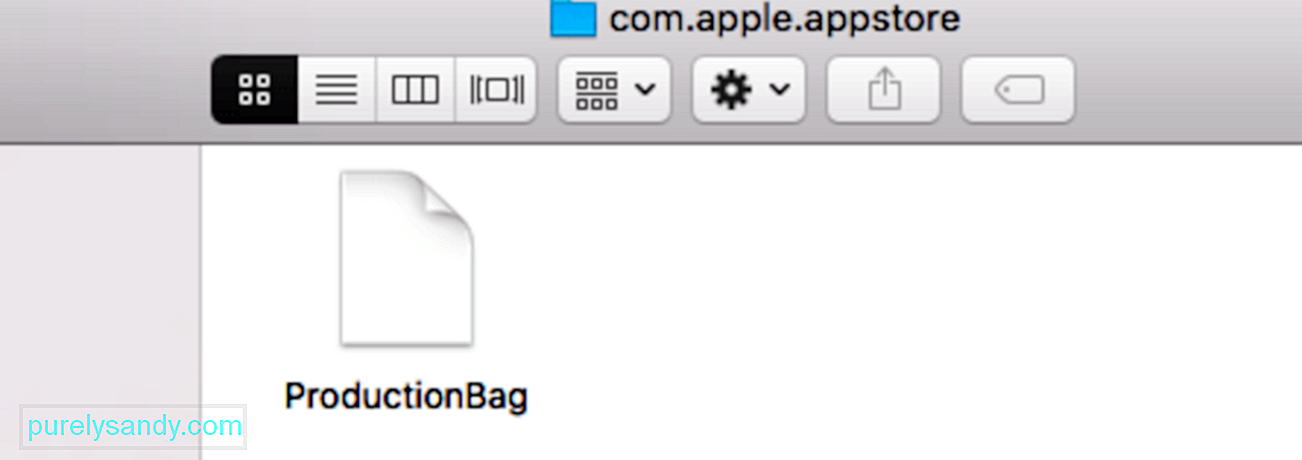
Nếu cách trên khắc phục được sự cố không hoạt động, bạn có thể đặt lại App Store của mình bằng cách làm theo các bước bên dưới:
mặc định ghi com.apple.appstore.commerce Storefront -string “$ (mặc định đọc là com.apple. appstore.commerce Storefront | sed s /, 8 /, 13 /) ”

Chờ quá trình đặt lại hoàn tất, sau đó xem App Store hiện có hoạt động bình thường không .
Tóm tắtCom.apple.commerce.client error 500 là một lỗi nghiêm trọng ngăn người dùng Mac tải xuống ứng dụng và các bản cập nhật quan trọng cho macOS. Điều này có thể không rõ ràng lúc đầu vì bạn có thể tải xuống ứng dụng mình muốn từ trang web của nhà phát triển, nhưng việc không thể tải xuống các bản cập nhật hệ thống quan trọng có thể khiến máy Mac của bạn gặp rủi ro. Vì vậy, nếu bạn gặp phải lỗi này, hãy sử dụng bất kỳ giải pháp nào ở trên để khắc phục Mac App Store của bạn và làm cho nó hoạt động bình thường trở lại.
Video youtube.: 5 cách để sửa lỗi 500 Com.apple.commerce.client
08, 2025

